Mainos
Kun kyseessä on Macissa saatavilla oleva monenlainen sovellus ja työkalu, QuickTime Player jätetään usein huomiotta. Se ei voi pitää kynttilää VLC: n hyödyllisyyden vuoksi, ja se avataan yleensä vahingossa, kun napsautat .MOV-tiedostoa. Olet todennäköisesti muuttanut tiedostoyhteyttä niin QuickTime ei koskaan tottuu, joten olet todennäköisesti unohtanut sen hyödyllisten ominaisuuksien palkkion.
QuickTime on parempi kuin luulet ja suorittaa monia tehtäviä, joita odotat premium-ohjelmistoilta ilmaiseksi. Saatat ajatella toisin tätä niputtua ilmakuppaa, kun olet nähnyt, mitä se voi tehdä!
Elokuvan tallennus
Kun QuickTime on auki ja se istuu laiturissa, napsauta hiiren kakkospainikkeella kuvaketta ja alareunassa näet seuraavan:
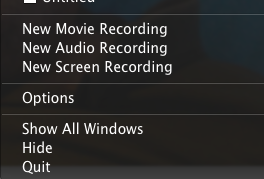
Voit myös käyttää tiedosto -valikko näytön yläosassa. Tästä on hyötyä, jos sinulla on yhtäkkiä halu tehdä video itsestäsi ja lähettää se YouTubeen, koska se käyttää Macin sisäänrakennettua web-kameraa suorana äänityksen lähteenä. Kun napsautat ”Uusi elokuvan nauhoitus”, Tämä ruutu tulee näkyviin:
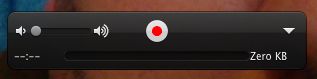
Kun olet valmis, paina punaista painiketta ja mene pois. Kun olet valmis, sinulla on mahdollisuus tallentaa tiedosto .MOV-muodossa.
Haluatko vaihtoehtoja?
OS X: n tukipisteessä iMovie, on mahdollisuus tehdä video ja asettaa se lisättyyn elokuvaan. Tämä voi olla hyödyllinen, jos työskentelet suuremman projektin parissa.
Äänitys
Napsauta hiiren kakkospainikkeella QuickTime-logoa samalla tavalla kuin elokuvien nauhoitus ja valitseUusi äänitallennusTai avaa QuickTime Player ja löydä sama vaihtoehto kohdasta tiedosto valikko. Tämä vaihtoehto on hyödyllinen, jos haluat lähettää ystävälle tai sukulaiselle nopean henkilökohtaisen viestin tai nauhoittaa lyhyen podcastin. Tässä on nöyrä työni, joka on tehty MacBook Airilla. QuickTime käyttää sisäänrakennettua mikrofonia oletusarvoisena tallennuspaikkana, vaikka voit muuttaa tämän kohdasta Järjestelmäasetukset> Ääni> Tulo.
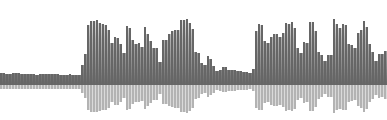
Haluatko vaihtoehtoja?
Tim äskettäin pyöristi parhaat ilmaiset ja halvat äänieditorit Mac OS X: lle 9 parasta ilmaista ja halpaa äänieditoria MacilleTässä on suosikkimme parhaille ilmaisille ja halpoille äänieditorille Macille, yksinkertaisista sovelluksista ammattikäyttöön. Lue lisää . Kun kyse on äänitallennuksesta budjetilla, rohkeus on listan kärjessä.
screencasting
Näytön lähetys on tullut kannattavammaksi viime vuosina tallennus-, Internet-nopeuden ja kaistanleveyden rajoitusten vähentyessä. Minun kaltaiset bloggaajat tarvitsevat sitä, ja on olemassa suuri mahdollisuus, että olet todennäköisesti käyttänyt ohjeellista näytönohjausta tietokoneongelman ratkaisemiseksi aiemmin.
Voit käyttää QuickTime Playerin näyttölähetystoimintoa kohdassa Tiedosto> Uusi näytön nauhoitus -valikossa tai napsauttamalla hiiren kakkospainikkeella telakointikuvaketta. Näet tutun punaisen tallennuspainikkeen; napsauta sitä ja pääset pois.
Haluatko vaihtoehtoja?
Suuri pelaaja tällä areenalla on Camtasia, vaikka se maksaa reilusti yli 100 dollaria. Jos hintalappu riittää tekemään silmästäsi vettä, samalla yrityksellä on ilmainen vaihtoehto nimeltään Jing.
Leikkaa video ja ääni

Jos haluat leikata tietyn osan video- tai äänitiedostosta ja hylätä loput, QuickTime Player on antanut sinulle suojan. Avaa tiedosto QT: ssä, napsauta Muokata ja sitten Trimmata. Keltainen palkki ilmestyy näytön alaosaan. Säädä sieppausaluetta reunoilla ja siirrä valintaa, jos haluat lyödä Trimmata ja QT säilytä loput.
Kun leikkaat videoleikettä, sinulle esitetään koko videon pikkukuvat alareunassa. Joskus pikkukuvat näyttävät samalta ja voi olla vaikea tietää missä leikata. Ääniraidan ottaminen käyttöön saattaa tehdä siitä hieman selvemmän.
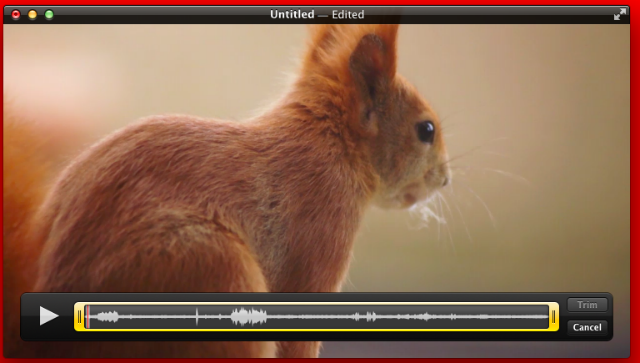
Vaihda pikkukuvat ääniraitaan valitsemalla Muokata sitten Trimmata. Seuraavaksi navigoi kohtaan näkymä sitten Näytä ääniraita.
Haluatko vaihtoehtoja?
iMovie tekee myös tämän, mutta jos haluat astua Applen muurin ulkopuolella, niin meillä on profiloi parhaat halvat videotyökalut Mac-tietokoneille 8 parasta ilmaista videoeditoria MacilleHaluatko muokata videota budjetista? Nämä ilmaiset Mac-videonmuokkausvälineet antavat sinun suorittaa tärkeitä videonmuokkaustehtäviä ilmaiseksi. Lue lisää , mukaan lukien VLC ja Blender. Älä unohda meidän OS X-äänitoimittaja pyöristettynä 9 parasta ilmaista ja halpaa äänieditoria MacilleTässä on suosikkimme parhaille ilmaisille ja halpoille äänieditorille Macille, yksinkertaisista sovelluksista ammattikäyttöön. Lue lisää myös.
Yhdistä kaksi tai enemmän videoita
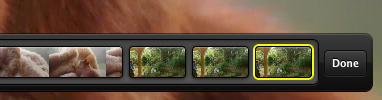
Voisit olla tilanne, jossa sinulla on kaksi videota ja sinun täytyy yhdistää ne - niin miten teet sen?
Ensinnäkin, yksi leike on avoinna Quicktimessa. Siirry sitten Finderiin, etsi toinen osa ja vedä se Quicktime-näyttöön. Käytä hiirtä tai ohjauslevyä ja siirrä se haluamaasi kohtaan (todennäköisesti lopussa). Osuma Tehty ja QuickTime suorittaa taikuutensa.
Haluatko vaihtoehtoja?
Tutustu aiemmin mainittuun videotyökalut pyöristettynä Mac OS X: lle 8 parasta ilmaista videoeditoria MacilleHaluatko muokata videota budjetista? Nämä ilmaiset Mac-videonmuokkausvälineet antavat sinun suorittaa tärkeitä videonmuokkaustehtäviä ilmaiseksi. Lue lisää jos etsit parempia toimittajia. Ainoa toinen uskottava, jonka olen löytänyt, on iSkysoft Video Converter for Mac. Tunnetko muita?
Lataa YouTubeen ja Vimeoon
Tämä ei ehkä tunnu isoilta teiltä, mutta on todella hyödyllistä pystyä lähettämään video suoraan soittimelta YouTubeen tai Vimeoon. Se säästää sinua vaivaa avaamasta selaimesi, siirtymällä YouTubeen ja sekoittamalla latausasetuksia.
Toisto / tauko-painikkeen vieressä on Jaa -painiketta, joka näyttää pieneltä kaarevalta nuolelta, joka tulee ulos laatikosta. Napsauta sitä ja näet, että voit lähettää videosi ihmeesi useilla tavoilla. YouTubessa, Vimeossa, Facebookissa tai Flickrissä sinun on kirjauduttava sisään käyttöoikeustiedoillasi tai käymällä Järjestelmäasetukset> Internet-tilit.
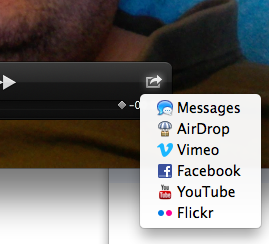
Haluatko vaihtoehtoja?
Paras veto on todennäköisesti selain tässä vaiheessa!
Kierrä leikkeet
Olemme kaikki olleet tilanteessa, jossa kuvattaessa videota iPhonellasi tai iPadillasi huomaat, että olet nauhoittanut muotokuvatilassa maisematilan sijasta. Tätä kutsutaan pystysuora video-oireyhtymä ja se pilaa leikkeet - vai eikö niin?
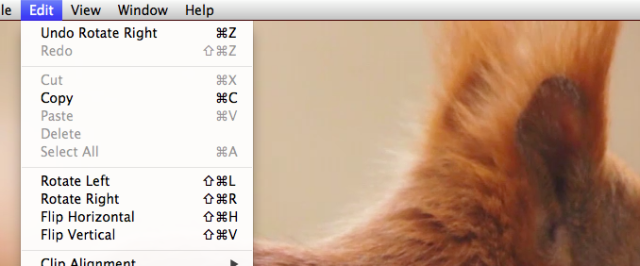
Ei. Vie ne vain Mac-tietokoneeseesi ja avaa ne QuickTime Player -sovelluksella. Mene Muokata valikkorivillä ja näet merkinnän Rotate Vasen ja Kierrä Rikea -painikkeet sekä videon kääntötyökalut.
Haluatko vaihtoehtoja?
IMovie pystyy jälleen kerran suorittamaan tämän työn sulkemalla digitaaliset silmänsä ja ilmaiseksi jokaiselle Mac-käyttäjälle - mutta se ei ole niin nopea kuin QT-soitin. Tunnetko muita?
Mitään muuta?
Joten nyt voit nähdä, että huomiotta jättäminen QuickTimeen oli virhe, ja sinun pitäisi toivottaa se takaisin tervetulleeksi takaisin OS X -taitteeseen.
Tiedätkö muita asioita, joita Quicktime voi tehdä, mitä emme ole maininneet täällä?
Mark O'Neill on freelance-toimittaja ja bibliofiili, joka on julkaissut juttuja vuodesta 1989 lähtien. Hän oli 6 vuotta MakeUseOfin toimitusjohtaja. Nyt hän kirjoittaa, juo liian paljon teetä, kätelee koiran kanssa ja kirjoittaa lisää. Löydät hänet Twitteristä ja Facebookista.